Les dossiers de recherche sont des dossiers virtuels destinés à filtrer vos e-mails. Pour créer un dossier de recherche, basculez sur l’onglet Dossier du ruban, puis cliquez sur l’icône Dossier de recherche du groupe Nouveau. La boîte de dialogue Nouveau dossier de recherche apparaît.
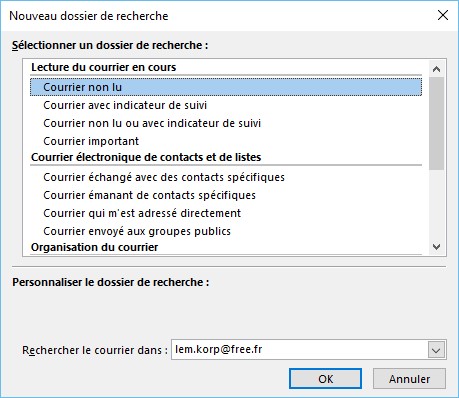
Voyons comment créer un dossier de recherche qui rassemble les e-mails envoyés par l’adresse info@meetup.com :
- Dans la liste déroulante Rechercher le courrier dans, assurez-vous que l’adresse concernée est bien sélectionnée. Au besoin, sélectionnez-la.
- Dans la liste Sélectionner un dossier de recherche, sous Courrier électronique de contacts et de listes, sélectionnez Courrier émanant de contacts spécifiques.
- Entrez l’adresse e-mail de la personne concernée dans la zone de texte Afficher le courrier provenant de ces contacts. Pour cela, cliquez sur Choisir, entrez l’adresse e-mail dans la zone de texte De, puis cliquez sur OK.
- Cliquez enfin sur OK pour créer le dossier de recherche. Le nouveau dossier s’affiche dans le volet des dossiers, sous le libellé Dossiers de recherche. Vous pouvez l’utiliser comme s’il s’agissait d’un dossier réel.
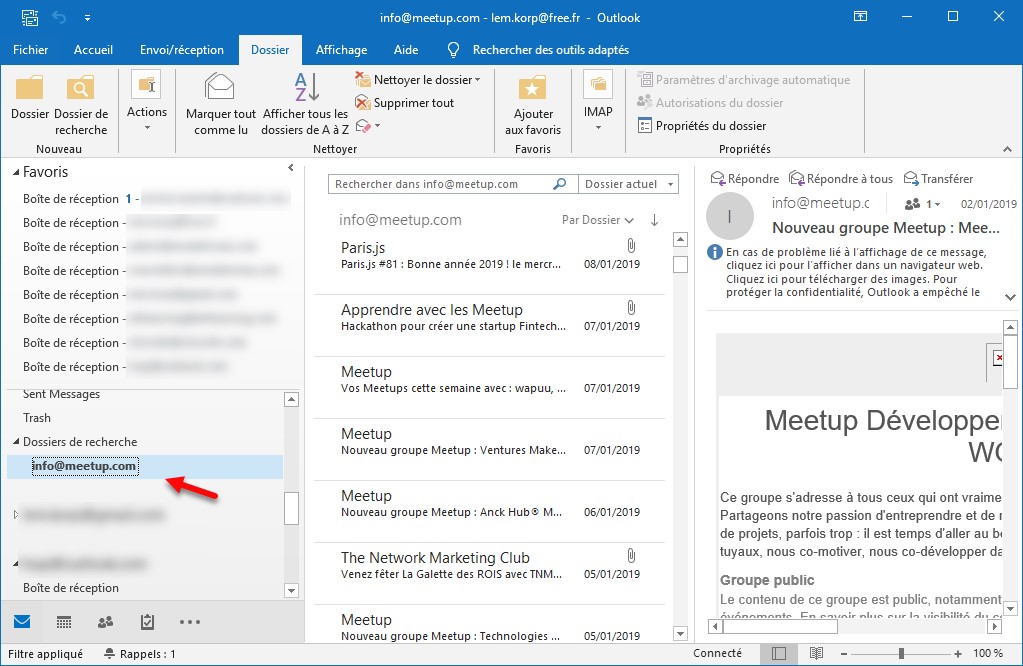
Lorsqu’un dossier de recherche a été créé, il est toujours possible de modifier les critères de recherche. Cliquez du bouton droit sur le dossier de recherche et sélectionnez Personnaliser ce dossier de recherche dans le menu. Une boîte de dialogue apparaît.
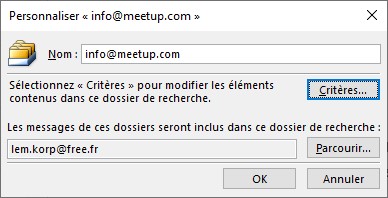
Cliquez sur Critères et modifiez les critères de sélection. Ici par exemple, il est possible de changer l’adresse e-mail de l’expéditeur des messages en agissant sur la zone de texte De :
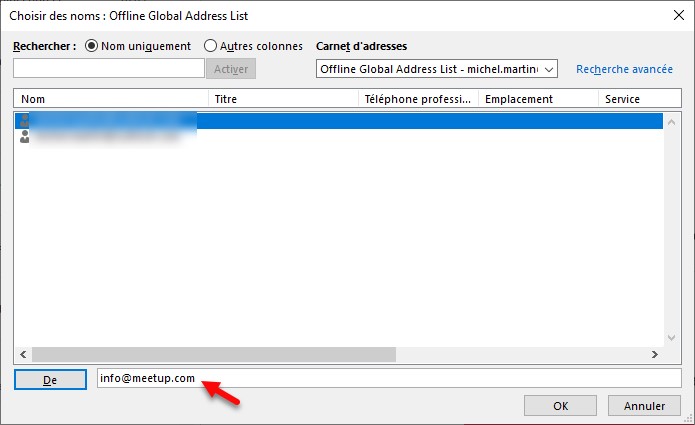
Enfin, pour supprimer un dossier de recherche, cliquez du bouton droit sur ce dossier et sélectionnez Supprimer le dossier dans le menu. Le dossier de recherche est supprimé après confirmation. Bien entendu, les e-mails qui ont été répertoriés dans ce dossier ne sont pas supprimés de leurs dossiers d’origine.

